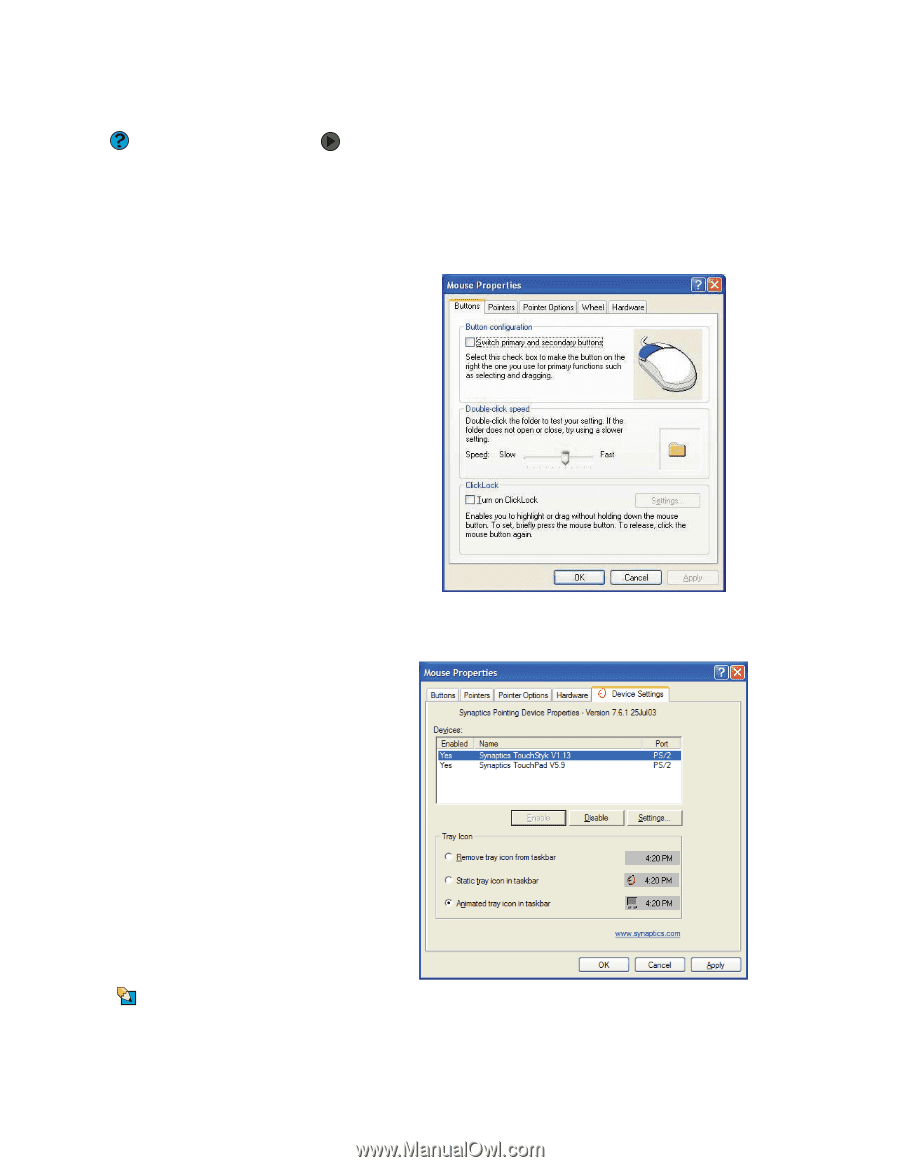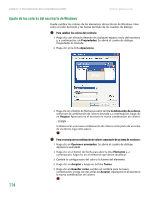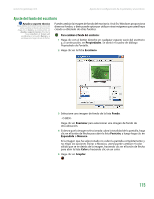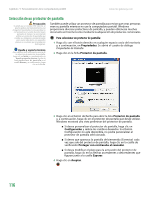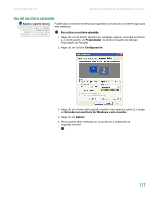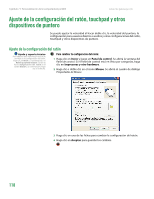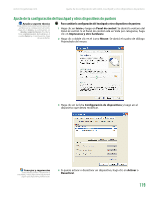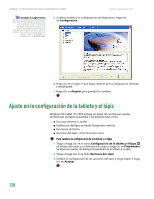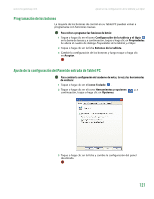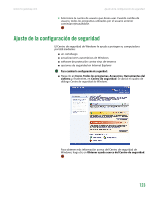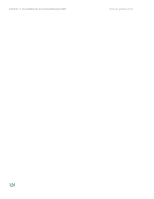Gateway MX6936m 8511192 - GUIA DEL USUARIO Computadora Gateway - Page 126
Ajuste de la configuración del touchpad y otros dispositivos de puntero
 |
View all Gateway MX6936m manuals
Add to My Manuals
Save this manual to your list of manuals |
Page 126 highlights
www.mx.gateway.com Ajuste de la configuración del ratón, touchpad y otros dispositivos de puntero Ajuste de la configuración del touchpad y otros dispositivos de puntero Ayuda y soporte técnico Para obtener más información acerca de cambios en la configuración del ratón, haga clic en Inicio y, a continuación, en Ayuda y soporte técnico. Escriba la frase configuración del ratón en el cuadro Buscar y, a continuación, haga clic en la flecha. Para cambiar la configuración del touchpad y otros dispositivos de puntero: 1 Haga clic en Inicio y luego en Panel de control. Se abrirá la ventana del Panel de control. Si el Panel de control está en Vista por categorías, haga clic en Impresoras y otro hardware. 2 Haga clic o doble clic en el icono Mouse. Se abrirá el cuadro de diálogo Propiedades del mouse. 3 Haga clic en la ficha Configuración de dispositivos y luego en el dispositivo que desea modificar. Consejos y sugerencias Usted puede activar o desactivar el touchpad y otros dispositivos de puntero según qué dispositivo prefiera usar. 4 Si quiere activar o desactivar un dispositivo, haga clic en Activar o Desactivar. 119